カジュアル面談のトリセツをリリース!第5回技術書同人誌博覧会にサークル参加した思い出より #技書博
オフラインイベントはいいぞー!!
コロナ対策を万全にして参加しました。
第5回技術書同人誌博覧会にてサークル参加しました。
1年半前からオフラインイベントが難しくなって、そこからの久しぶりのオフラインイベントでした。
オフラインイベントはいいぞー!!(大事なことなので2回言いました)
場の雰囲気、場に居ること、本の匂い、サークルの準備、本が減っていく喜び、興味を持ってくれた人との会話、どれもこれもオフラインの良さを再認識しました。
俺は戻ってきた!!
戦利品も沢山買えて満足です。
スケブという文化はオフラインならではですね。
本日の戦利品です
— さっぴー川原🍶 カジュアル面談のトリセツ 頒布 技術書典 11 (か11) (@sapi_kawahara) 2021年6月19日
欲しいのが買えて満足! #技書博 pic.twitter.com/bR8Qm8BdhW
構想・執筆3か月の集大成
さて、今回、頒布したのは、エンジニアのための「カジュアル面談のトリセツ」というもので、暗黙知が激しいカジュアル面談について、カジュアル面談を受ける体験談をベースに執筆したものになります。
予定では技術書典11に出す予定でしたが、第5回技術書同人誌博覧会の方が先に開催されたので、こちらに向けて執筆しました。
面接本によくある、何々は失礼になりますみたいな、マナー講師みたいのは可能な限り避けて、こうやります!という感じ執筆しております。
第5回技術書同人誌博覧会にて頒布した、エンジニアのための「カジュアル面談のトリセツ」です。
gishohaku.dev
BOOTHでも頒布中!
bright-system.booth.pm
訪れる人をざっくり分析(技書博版)
この本、人材開発というジャンルで私の携わる分野じゃないけど、誰もが経験するだろうということで執筆しました。
そのため、この界隈のことをリサーチしておこうと思い、どのような人が来られたのか?見本誌を取ってくれた人に「採用をやっている方ですか?」と聞きました。
そこから得た情報でざっくりですが書いておきます。
- 採用側の人は3割弱(意外と多い)
- カジュアル面談を体験した人は3割弱(意外と少ない)
- 体験者全員、ネガティブな体験を経験していました
- カジュアル面談を受けようと思っている人は半数ぐらい居た
- カジュアル面談と面接の違いについて聞いてくる人が多かった(第1章で説明してます)
- 会社でカジュアル面談をしているが方法がわからないという人が居た
- 会社でこれからカジュアル面談を行おうとしている人が居た
- 会社でカジュアル面談をしなくても、面接に活かせると思う人が居た
- カジュアル面談の存在を知らない人が居た
このことから、見えてくることはカジュアル面談というのは、まだまだ普及域に達しているとは思わないのと、これから伸びていく可能性が高いと感じました。
余談ですが、みなさまと会話するときにカジュアル面談の鉄板ネタ「このシステムはWeb言語で作られています!」を言うと、会話が止まる現象に名前をつけたいです。(笑)
以上、簡単ですが、今回の参加レポートでした。
参加した人、サークル参加者へ、スタッフの方へ
サークル参加者として、スタッフの方には感謝しております。
そして、私個人としては、技書博は成功と強く感じます。
その理由として、参加者とサークル参加者、そしてスタッフと良い時間を過ごせたと思うし、安心してイベントに居られたことは、本当に本当に良かったと思う。
人の入りが少ないと感じたとかありましたが、それはその通りなのですが、コロナ対策で誰もノウハウが無いのだから、レギュレーションを緩めにはできないだろうし、この辺りは模索するしか無い。
何よりも、今回の技書博を「参加者」「サークル参加者」「スタッフの方」で、作り上げたことは誇りだと思う。
2022年6月から、この方法が大幅に変更になりました→auでギガを減らさない方法

結論
- au 5Gチャンネルアプリで3等の100MBに当選するか、デジラアプリで4等の150MBに当選する。
デジラアプリ au 5Gチャンネルアプリで22日ぐらいから月末までに開催される抽選会で外れる。 3回外れると100MBデータ容量のプレゼントが来る。- プレゼントされたデータ容量を月末にチャージする。
- 毎月行う。
2022年6月からau 5Gチャンネルアプリの参加賞が消滅し、3等に100MBが新たに設定されたので、外れてもという方法が使えなくなりました。

3等の100MBに当選するしか手がなくなりました。

またはデジラアプリで4等の150MBに当選するしか手がなくなりました。

2022年2月22日追記しました。
au 5Gチャンネルアプリが、データ容量プレゼントを開始してます。
1等が10GBで、2等が1GBで、3等が100MBのデータ容量が当たります。
こちら2月は3等が何度でも当選しました。

2022年4月25日追記しました。
デジラアプリで3回外れると100MBデータプレゼントというのが無くなりました。
代わりに4等が登場して150MBデータが20万名に当たるようになりました。

au 5Gチャンネルアプリも変わりました。
3等の100MBデータプレゼントが消えて、3回外れて100MBデータがもらえるに変わりました。
つまり、この仕組みが使えるのはau 5Gチャンネルアプリからの抽選のみになりました。 
仕組み説明
auでは月間データを先に使用してからチャージ分を使用しますが、チャージ分の有効期限は61日間しかないです。
ちなみにデジラアプリ(au 5Gチャンネルアプリ)のプレゼントの有効期限は61日間ではなく31日間です。

しかし、よく読むとチャージ分の有効期限は更新されるようです。
その下に書いてある「追加チャージを行う場合」を、そのことが書いてあります。
なお、有効期間内に追加で購入手続きを行っていただくことで1回目の有効期間内に使い切れなかったデータ容量を2回目のチャージ分に合算し、かつ有効期間も更新され、引き続きご利用いただけます。

このことから毎月同じ日に追加チャージを行うと、追加チャージ分の有効期限は延長されるということになります。
最初は、データ購入分のみかな?と思っていましたが、実は、デジラアプリ(au 5Gチャンネルアプリ)のデータ容量プレゼントでも、追加チャージ分の有効期限は延長されるのです。
確認する
2021年5月30日に残り容量を確認する。
既に、この方法を駆使しているので1.61GB溜まっていて、合計で2.61GBです。

2021年5月31日に残り容量を確認する。
追加チャージ分が無効になっています。

2021年5月31日に4月分のデータ容量プレゼントをチャージします。

下の注意書きに有効期限を過ぎたのが復活すると書いてあります。

下の注意書きに有効期限を過ぎたのが復活したと書いてあります。

残り容量を確認する。
0.1GB追加され元からあった1.61GBと合わせて、1.71GBが追加されて合計で2.71GBになる。

まとめ
デジラアプリau 5Gチャンネルアプリのキャンペーンで外れてもデータ容量がもらえる。 デジラアプリかau 5Gチャンネルアプリの最小容量でも良いから当選する。
毎月続ければ、追加チャージの有効期限を延長し続けることができる。
家に光回線があって、あまり出かけない人なら、このやりくりだけで運用ができる。
povoは不要ですね。
所有者不明のAirTagが自宅で警告画面が表示される件で、iPhoneの自宅判定はどうしているのか?を調べる

「所有者不明のAirTag」による「警告画面」が表示されたときの正しい対処方法はコンテンツの下の方にあるので、対処方法を知りたい方は、目次のリンクから「正しい対処方法」に飛んでください。
きっかけ
このツイートがきっかけです。
所有者不明のAirTagが自宅で警告画面が表示される話です。
あーやっぱり所有者不明のAirTagが荷物にくっついて動き回ってる時に出る警告画面(以下)、これ自宅に帰り着いた時に出る仕様っぽいね。これまで何度か表示されたのは全部自宅。外出先で小刻みに休憩してても表示されない。これ気になる相手の自宅をストーキングす文字数 pic.twitter.com/idzVXgvqNo
— 山口真弘 (@kizuki_jpn) 2021年5月10日
🤔iPhoneは自宅判定をどのように行っているのか??
ちょっと確認しました。
ちなみに私もAirTagを持ってます。
こちらの危険性についてもご確認ください。
kawahara-ci.hatenablog.com
自宅の情報はどこに?
iPhoneでは自宅情報はどこに設定しているのだろうか?
意外と知られていないのですが、iPhoneでは自宅情報を持っています。
連絡先アプリに「マイカード」を設定すると、iPhoneは「マイカード」に設定している自宅ラベルを自宅と認識するようです。
連絡先アプリを起動すると1番上「あ」の段の上に名前とともに「マイカード」と表示されれば「マイカード」が設定済みです。
設定→連絡先にて「自分の情報」を設定することで「マイカード」にすることができます。
※設定すると解除できません。
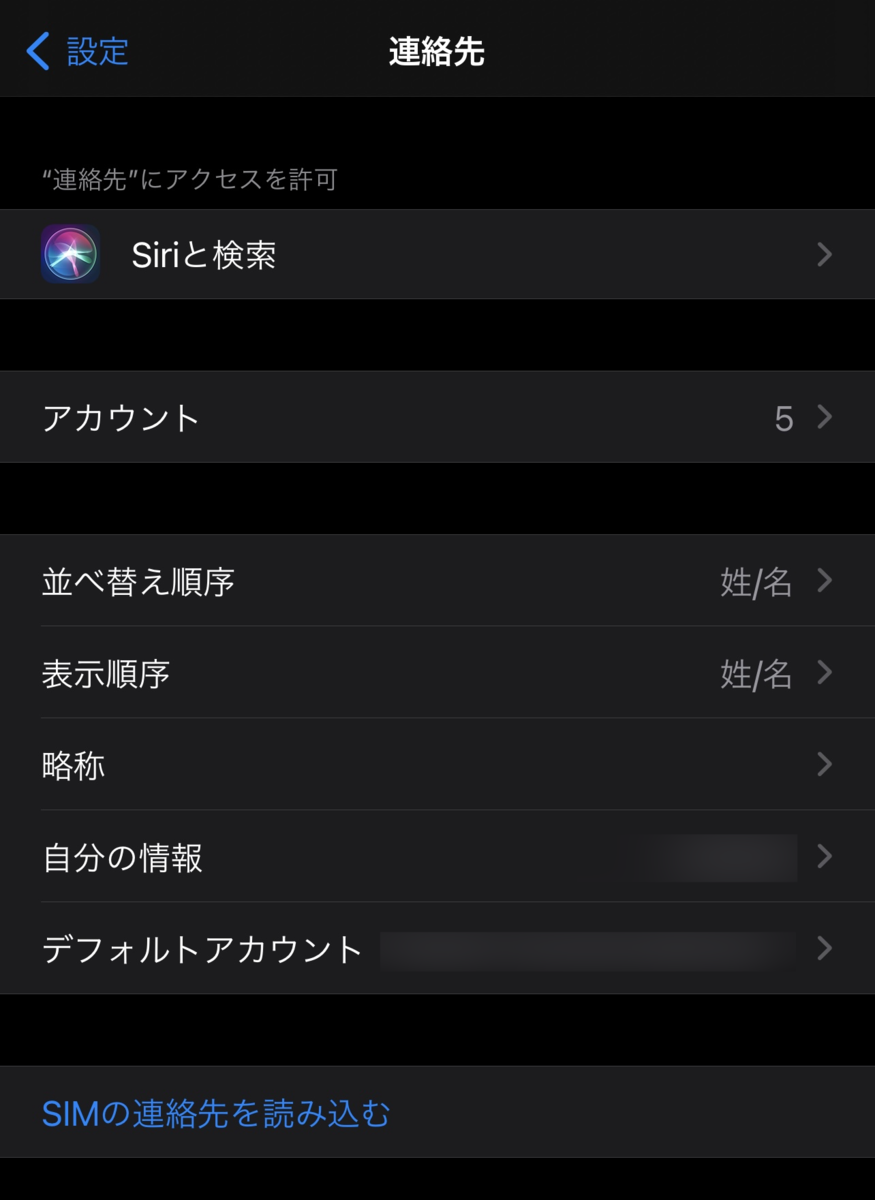
自宅として認識する状態を確認する
マイカードの情報が自宅として認識する状態を確認してみましょう。
確認のために、マイカードで自宅をラベルで設定済みしておきます。
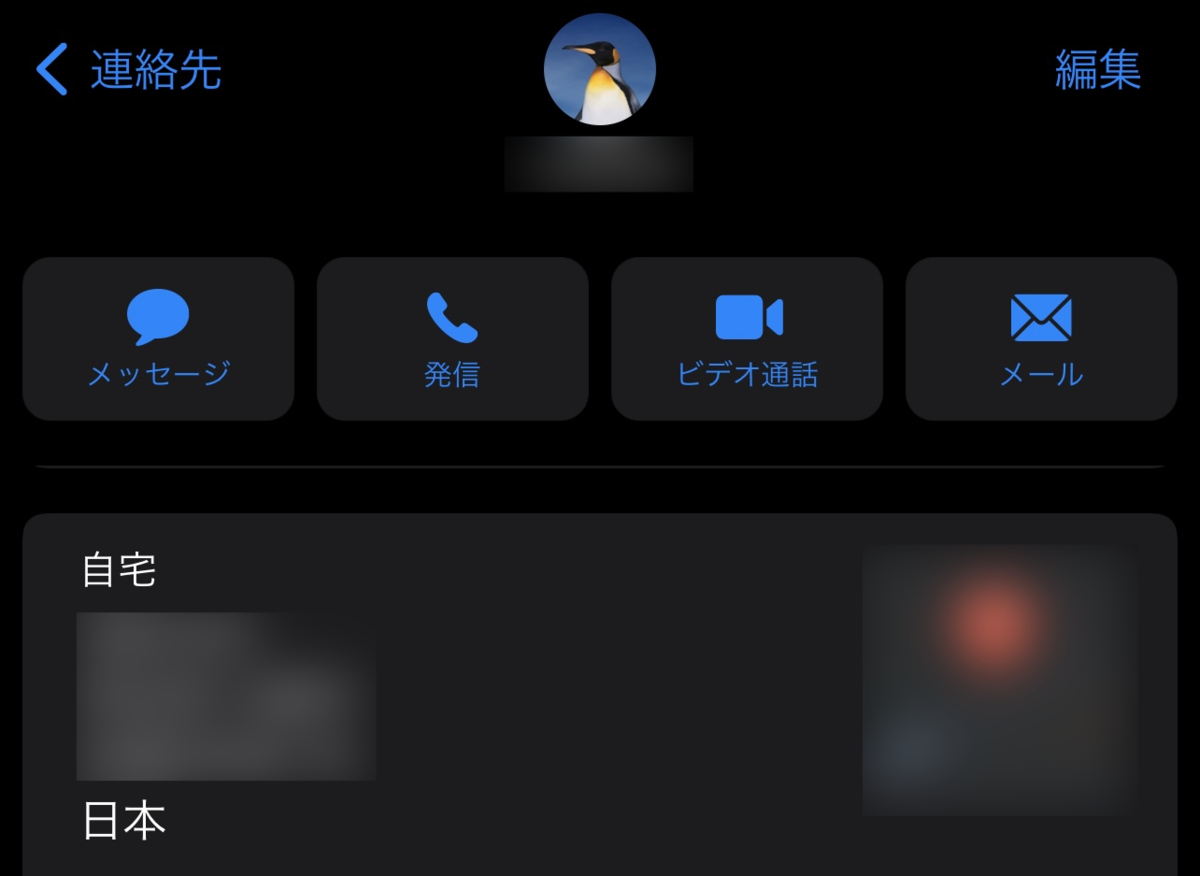
どこで確認するのかというと「利用頻度の高い場所」にあるのですが、設定のかなり深いところにあります。
設定→プライバシー→位置情報サービス→システムサービス→利用頻度の高い場所となります。
画面で説明します。
設定からプライバシーを選択します。
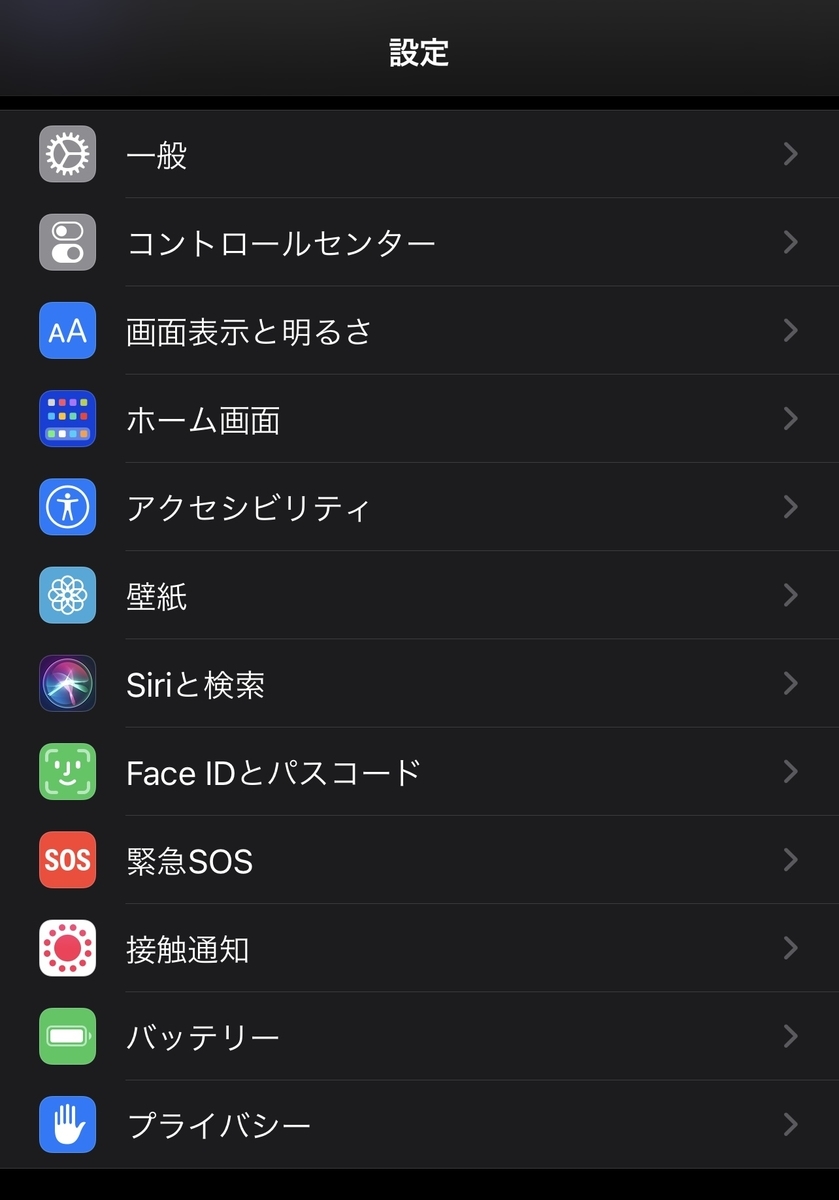
プライバシーの位置情報サービスを選択します。
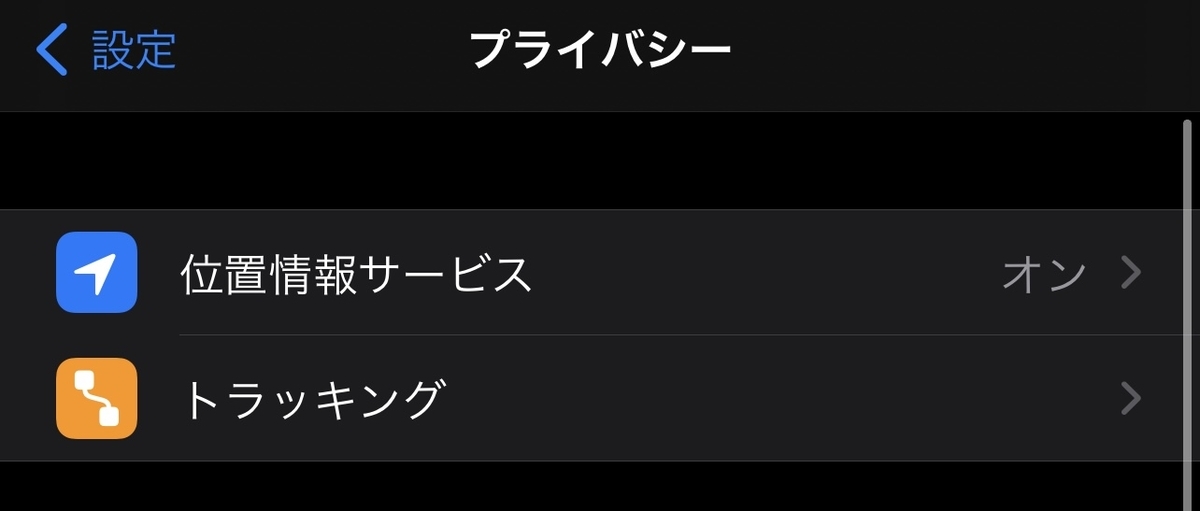
位置情報サービスの1番下にあるシステムサービスを選択します。
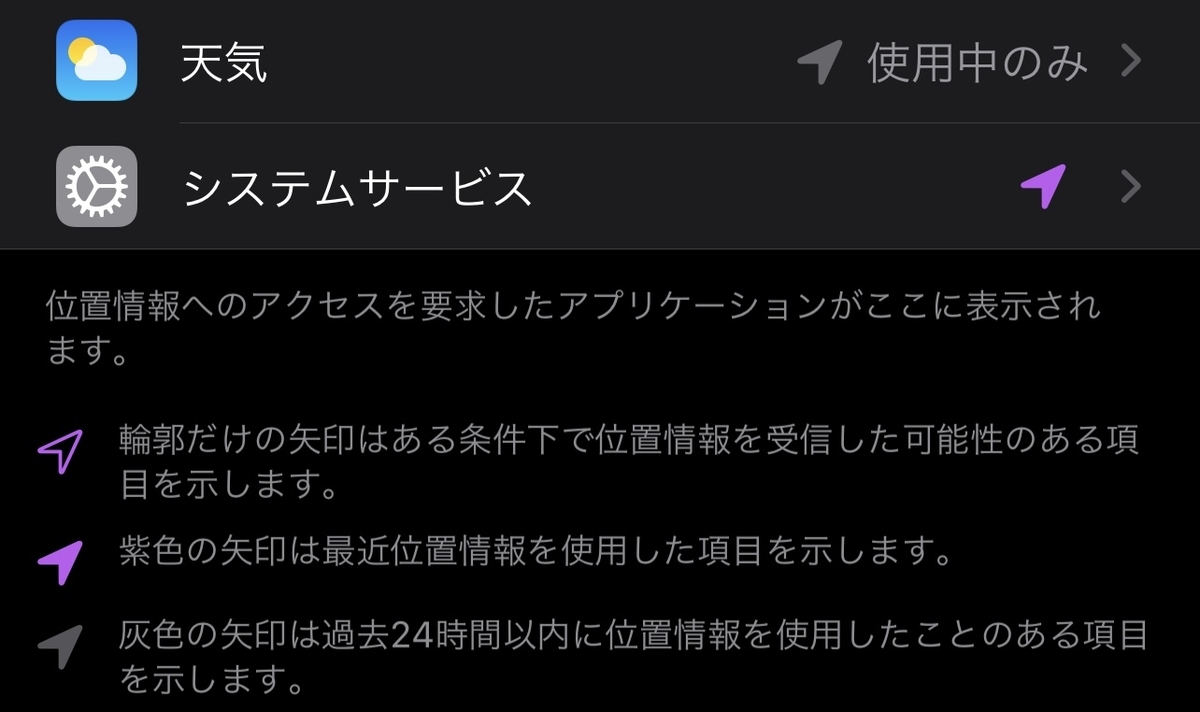
システムサービスの下の方にある利用頻度の高い場所を選択します。

指紋認証またはFace ID認識後、利用頻度の高い場所で「マイカード」で設定した自宅ラベルが「自分の場所」で出ていることが確認できます。
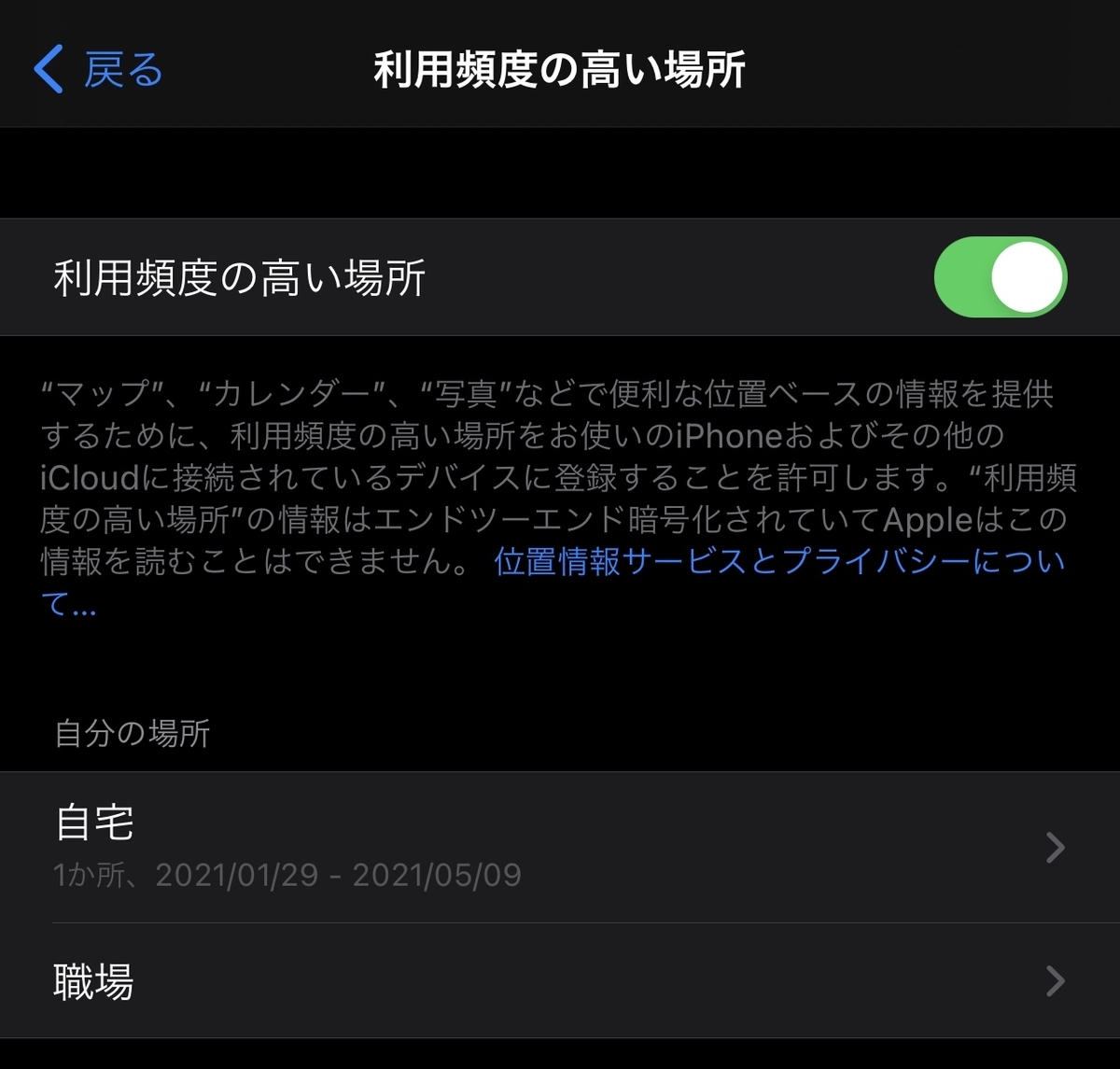
他のラベルなら??
連絡先アプリではカスタムラベルが使用できます。
試しに「にゃ~ん」を設定します。
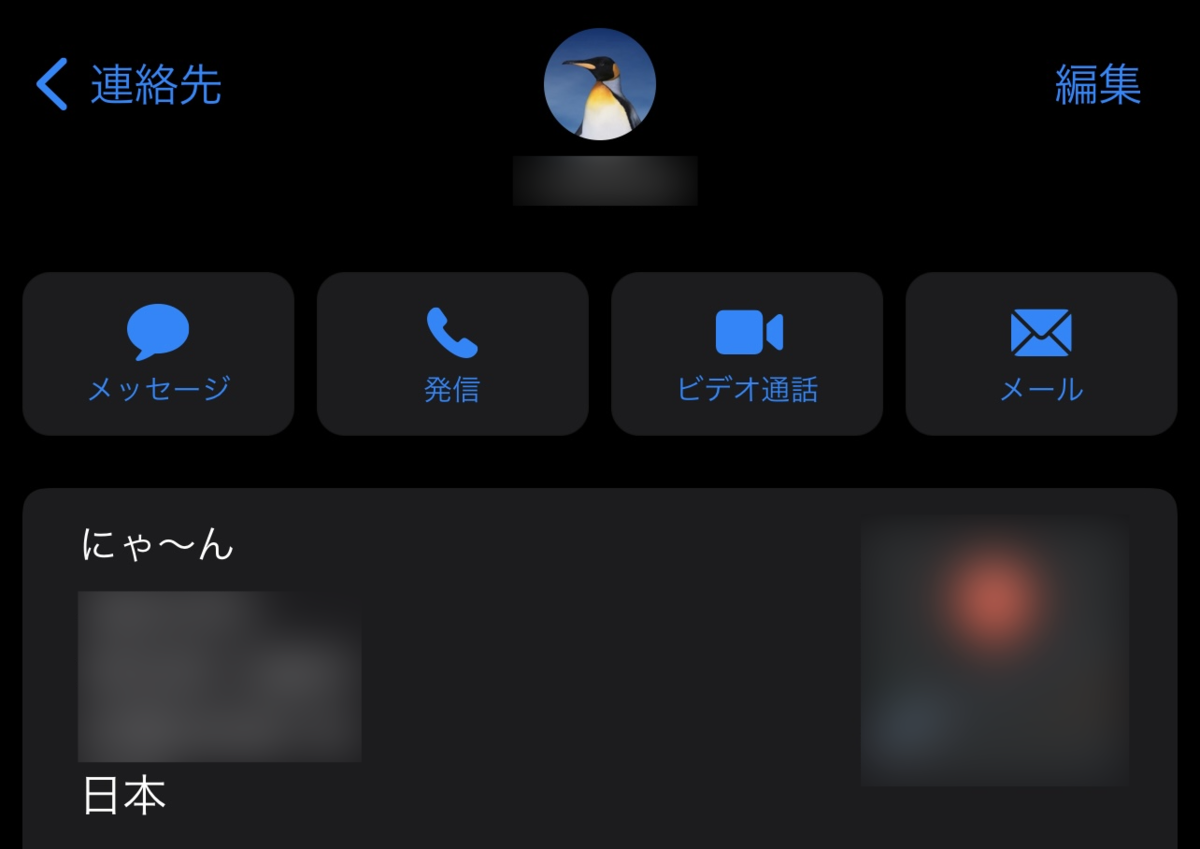
設定後に利用頻度の高い場所の「自宅の場所」を確認してみます。
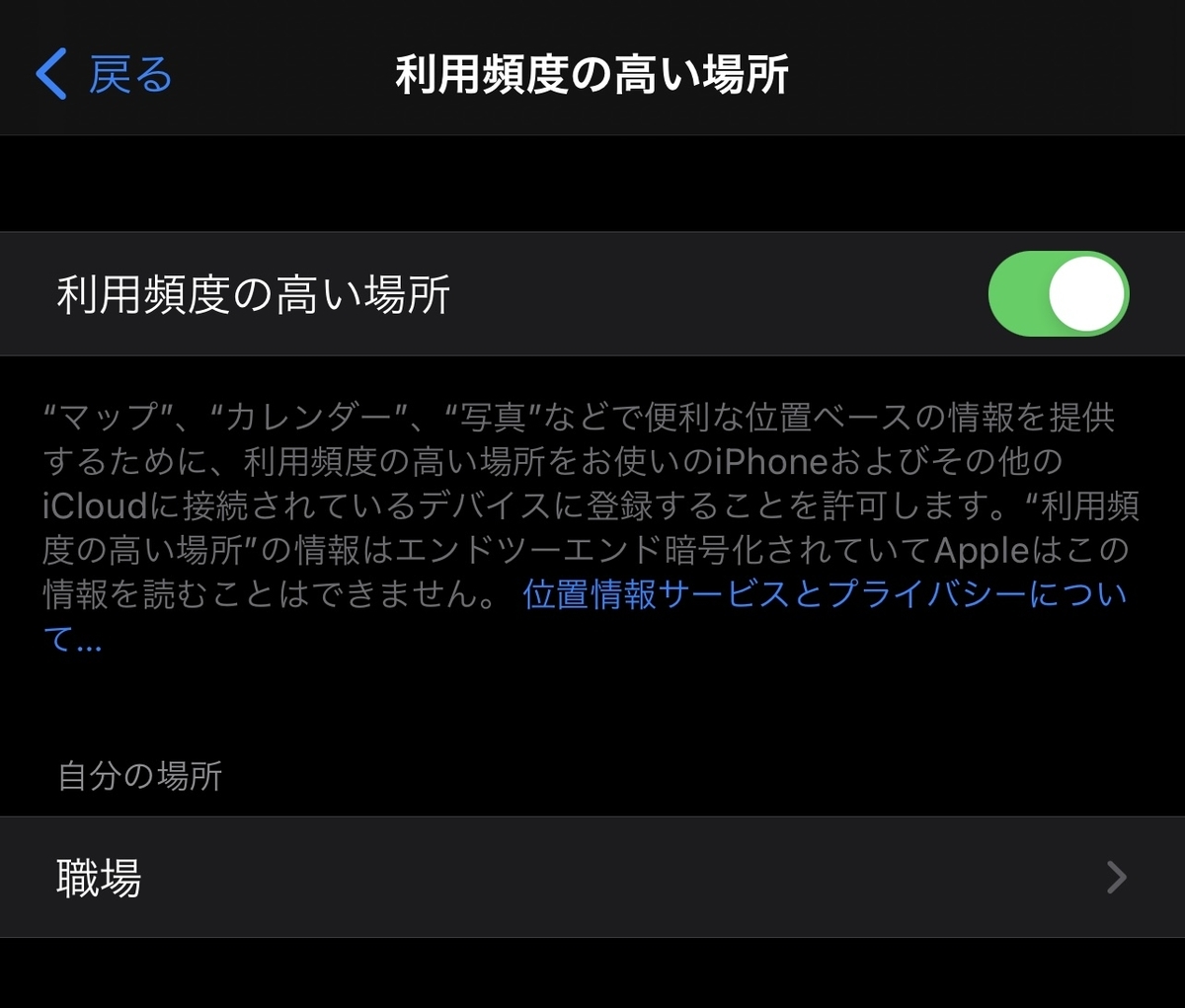
自宅ラベルが消えました。
ちなみに、他も確認しましたが、ここに登場するラベルは「自宅」「職場」「学校」などデフォルトラベルのみでカスタムラベルは出てきません。
まとめ
このことから所有者不明のAirTagが警告画面が表示されるタイミングは下の条件が整うと発動すると推測します。
- 連絡先アプリに「マイカード」を設定する。
- マイカードの住所をデフォルトラベル「自宅」などで設定する。
- 設定→プライバシー→位置情報サービス→システムサービス→利用頻度の高い場所が有効になっている。
- iPhoneがデフォルトラベル「自宅」などで住所を設定している場所に移動する。
- 所有者不明のAirTagがあると「警告画面」が表示される。
このときAirTagの所有者が探すアプリで見ると、この所有者不明のAirTagを持っている人の住所がわかってしまう。
これが本当だとすると、Appleの言うプライバシーって何やねんって思ってしまう事案ですねー。
所有者不明のAirTagがあるとき、「利用頻度の高い場所」で表示される「自宅の場所」は情報を送信しないなどの対応が必要なんじゃないかな?と思います。
また、AppleのAirTagのページでも、この辺りの情報が一切ないのでページの改善も希望したいです。
警告画面を出さない方法
あんまり効果がないですが、iPhoneに警告画面を出さない方法は下の3つがあります。
- 設定→プライバシー→位置情報サービス→システムサービス→利用頻度の高い場所を無効にする。
- 連絡先アプリで「マイカード」を設定解除ができないので、ダミーの連絡先を作成して、設定→連絡先でダミーの連絡先を設定する。(赤の他人を設定しちゃ駄目!)
- 連絡先アプリに「マイカード」で設定している自宅ラベルをカスタムラベルに変更する。
しかし、このことをしてもiPhoneはAirTagの情報を送信するので、ある程度場所は判明しますし、移動しない「所有者不明のAirTag」が自宅に居続けますので早めの対処が必要です。
※AirTagのBluetoothが届く範囲であることが前提となります。
Androidなら?
Androidでは自宅判定もしないし、そもそもAndroidではAirTagの情報を送信しない。
しかし、自宅近くをiPhoneが通るときにAirTagの情報を送信するので、ある程度場所は判明し、Androidでは警告画面も出ないので、移動しない「所有者不明のAirTag」が自宅に居続けますので、こちらも早めの対処が必要です。
正しい対処方法
- 早急に「所有者不明のAirTag」とともに自宅から離れる。
- 「所有者不明のAirTag」をスマートフォン(Androidでもできます)に近付けて情報を読み取ると下のWebサイトにつながります。
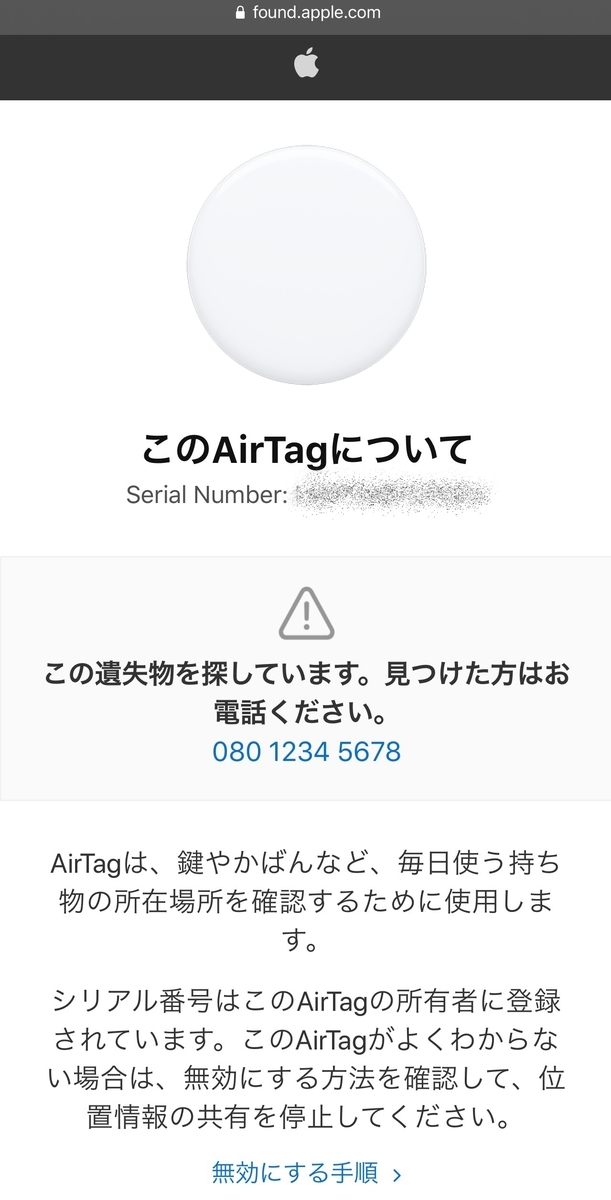
- ↑「無効にする手順」をタップする。
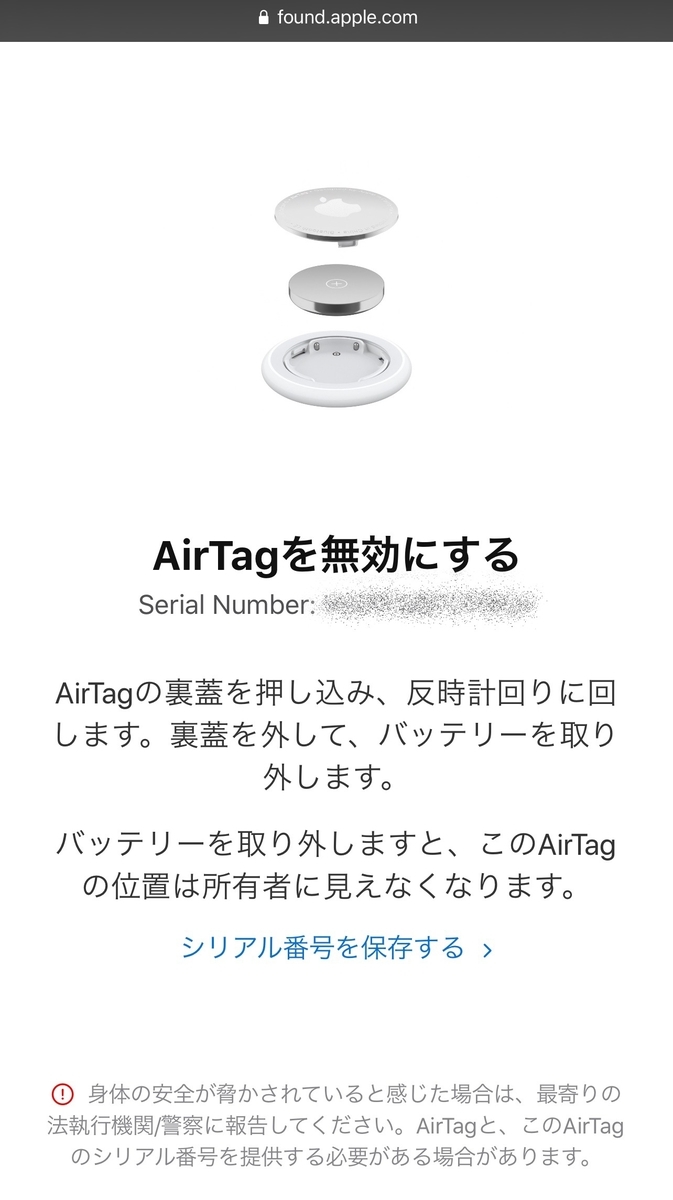
- ↑「シリアル番号を保存する」をタップしシリアル番号を保存する、またはシリアル番号をコピーしてメモなどに記録します。
- 画面の指示に従い、バッテリーを取り外します。
- 最寄りの警察に「所有者不明のAirTag」と「シリアル番号」とともに被害届を提出します。
ここで重要なのは絶対に自宅で作業しないことです。
「警告画面」が表示されたら自宅に入らないことが物凄く大事なことです。
もし、自宅にあるもので帰宅時に反応したら、iPhoneの電源を切ってから自宅に入り自宅にある「所有者不明のAirTag」を探します。
見付けたら、上記の手順と同じことします。
なお、早急に自宅から離れるやiPhoneの電源を切っても、タイミングによっては位置情報が送信されていることがあるので完全な対処とは言い切れません。
また、自宅に関する位置情報は送信されている可能性が高いため、不安な方はしばらくは自宅から離れることを推奨します。
警察に被害届を出すことの重要性
AirTagはApple IDが必須ででかつ2ファクタ認証しないと使用できないため、Apple IDには「それに紐づく携帯電話番号が必須」になります。
このことから「所有者不明のAirTag」のシリアル番号さえあれば、それに紐づく携帯電話番号は、警察が正規の手順で情報開示が行えるので、警察が動くことができます。
携帯電話番号については本人確認を厳格に行っているので、間違いなく誰のAirTagなのかが、わかるようになっています。
だから、警察に被害届を出すことがとても重要です。
つまり、AirTagをストーキング道具に使うことは、あなたの人生を簡単にぶっ壊します。
AirTagをストーキング道具に使うのはやめましょう。

Apple AirTagレザーキーリング - サドルブラウン
- 発売日: 2021/04/30
- メディア: エレクトロニクス

体系的に学ぶ 安全なWebアプリケーションの作り方 第2版 脆弱性が生まれる原理と対策の実践
- 作者:徳丸 浩
- 発売日: 2018/06/21
- メディア: 単行本
紛失したあとのAirTagは再利用する前に、AirTagの再設定を推奨します。

結論
紛失したあとAirTagを取り戻したら、AirTagに設定されたURLを変更するために、AirTagの再設定を強く推奨します。
具体的には「探す」アプリから「持ち物を探す」を選択して、該当のAirTagを「持ち物を削除」を行ってから、再度AirTagの設定をして登録します。

理由
AirTagは設定時にNFCのPAYLOADにAirTag固有のURLを設定します。
この固有のURLにはAirTagのシリアル番号は含まれていませんが、URLにアクセスするとSerial Numberの横にシリアル番号が表示されます。
※モザイクしているところにシリアル番号が表示されています。
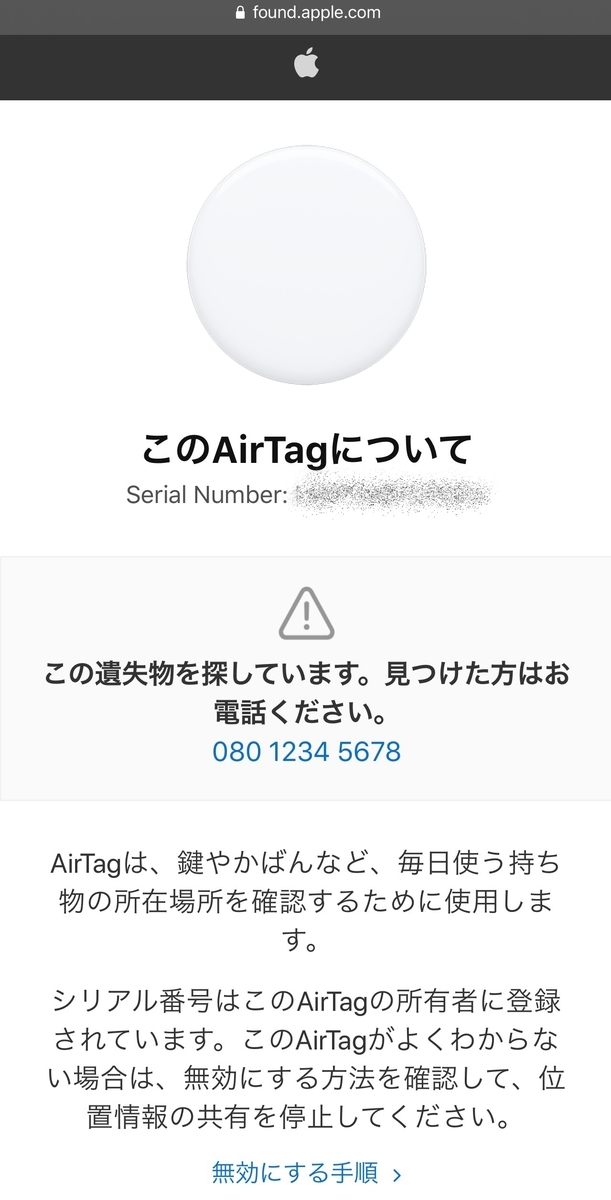
固有のURLにはpiのパラメータがあり、複雑な値(UUIDっぽい)になっており簡単には推測できないようになっていますが、「持ち物を削除」をしない限り永遠に生きる値になります。
この固有のURLからは位置情報が表示されないので、あんまり問題はないとは思いますが、「無効にする手順」のリンクの先には、下のように「シリアル番号を保存する」という項目があり、その下の警告文には「シリアル番号を提供する必要がある」ということが書いてあります。
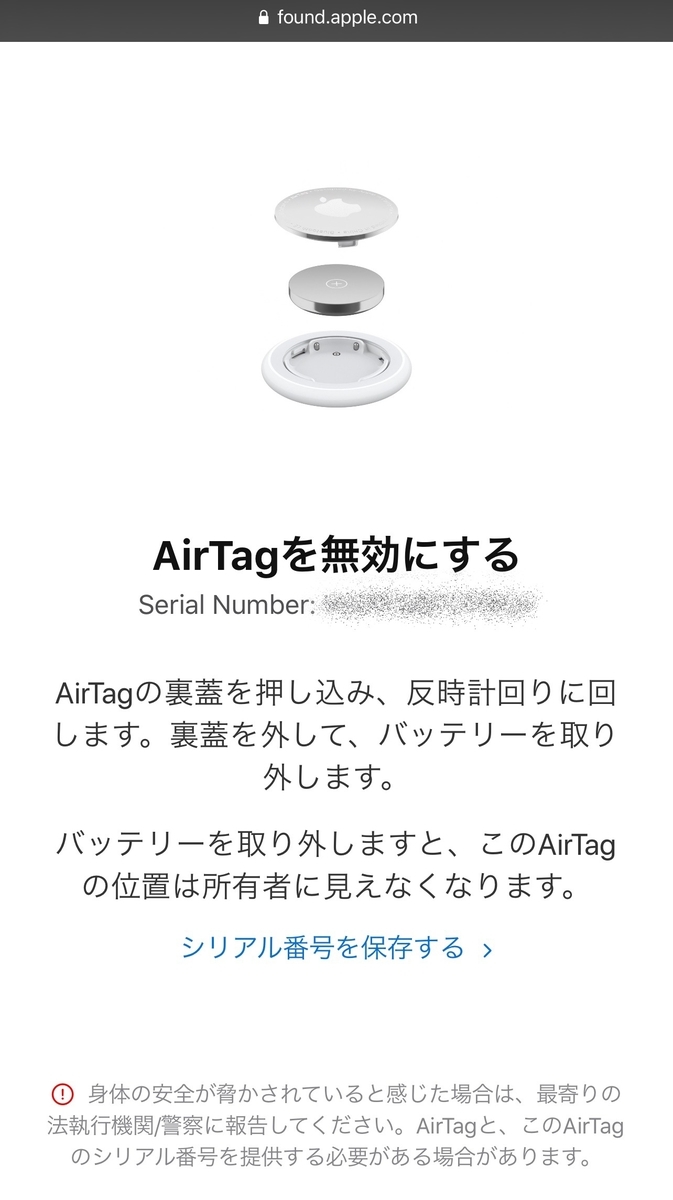
AirTag本体が無ければ問題ないとは思いますが、念の為に固有のURLを変更するほうが良いと私は思います。
紛失したあとに、AirTagを再利用するときは「探す」アプリから「持ち物を探す」を選択して、該当のAirTagを「持ち物を削除」を行ってから、再度AirTagの設定をして登録します。
これだけで、AirTagに設定された固有のURLが更新されます。
お試しください。
確認方法
登録後にAirTagをiPhoneに近づけるとSafariが反応して固有のURLに接続できます。
そのときのURLをメモアプリで記録しておくと、1回目の登録と2回目の登録で、固有のURLが変わっていることを確認できます。
※この図にある1回目と2回目のは無効済みです。


Apple AirTagレザーキーリング - サドルブラウン
- 発売日: 2021/04/30
- メディア: エレクトロニクス
PayPay銀行という名前が恥ずかしいという話、支店名は気にしないの?

PayPay銀行の名前が恥ずかしいらしい
2021年4月5日からジャパンネット銀行はPayPay銀行と名前が変わりました。
それについて名前が恥ずかしいという話をよく聞きます。
そのような気持ちは1%ぐらいは理解できますが、ネット銀行には別の恥ずかしい名前があります。
それは支店名です!!
恥ずかしい支店名
ジャパンネット銀行(PayPay銀行)は最初のころは「本店営業部」だけでした。
その後に登場した、e-bank銀行、現在の楽天銀行が特徴のある支店名を出しました。
「ジャズ」や「ピアノ」など「音楽や楽器」に関連した名前の支店名が登場しました。
www.rakuten-bank.co.jp

※一部省略します。
ジャパンネット銀行(PayPay銀行)も、それに影響されたのかは知りませんが、2020年より「すずめ」や「はやぶさ」などの「鳥の名前」で支店名が登場しました。

※一部省略します。
そうなのです、2020年以降のジャパンネット銀行(PayPay銀行)と楽天銀行は支店名が恥ずかしいのです!!
他のネット銀行は?
そうなると気になるのは、他のネット銀行も恥ずかしい支店名なのでは?と思いますよね?
正解です!!
他のネット銀行も支店名が恥ずかしいです!!
GMOあおぞらネット銀行の個人口座はおとなしめの恥ずかしさです。

※個人口座はこれだけです。
住信SBIネット銀行は「果物の名前」で支店名が設定されてます。

※全支店名です。
大和ネクスト銀行は「七福神の名前」で支店名が設定されてます。

※一部省略します。

※全支店名です。
イオン銀行は「宝石の名前」で支店名が設定されてます。
そして支店名は誕生月で設定されます。

※全支店名です。
セブン銀行は「花の名前」で支店名が設定されてます。
そして支店名は誕生月で設定されます。

※全支店名です。
ローソン銀行は「ローソンでお馴染みの商品の名前」で支店名が設定されてます。
そして支店名は誕生月で設定されます。

※一部省略します。
支店名の横にポンタを配置するなんて、かわいいじゃないか!
恥ずかしい支店名の法則
ネット銀行では支店名便宜上付けているだけで複数の支店名を設定する必要は無いです。
その証拠にソニー銀行は「本店営業部」のみです。
それでは何で恥ずかしい支店名を付けるのでしょうか?と思うかもしれません。理由は私もわかりませんが、1つだけ思い当たることがあります。
それはネットワークホスト名の命名法則です。
今の時代、クラウドではあまりやらなくなりましたが、オンプレミスサーバー時代では物理サーバーにはホスト名を命名します。そのとき命名規則が必要になります。
有名な命名規則としては「太陽系の惑星名」などがあります。
変わったところだと「聖闘士星矢の登場人物」という命名規則も見たこともあります。
このように名前を決めておくと、ホスト名をすぐに思い出せて良いのです。
つまり、ネット銀行の支店名の命名規則も同じで、支店名をすぐに思い出せるようにしているのです。
そして、PayPay銀行が恥ずかしいということは、銀行名が恥ずかしいことで覚えてもらえる戦略もあるのかもしれません。
※個人の感想です。
PayPay銀行のはやぶさ支店ですと言われたら、まあ、すぐに覚えるので良いんじゃないかな?と思いました。
ツイッターとかでは、他のネット銀行に変えるとか言っておりますが、他のネット銀行の銀行名は普通ですが、支店名が恥ずかしいんですよー!




![Webセキュリティ担当者のための脆弱性診断スタートガイド 第2版 上野宣が教える新しい情報漏えいを防ぐ技術 [ 上野 宣 ] Webセキュリティ担当者のための脆弱性診断スタートガイド 第2版 上野宣が教える新しい情報漏えいを防ぐ技術 [ 上野 宣 ]](https://thumbnail.image.rakuten.co.jp/@0_mall/book/cabinet/9164/9784798159164.jpg?_ex=128x128)